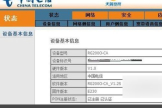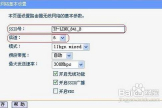天翼宽带路由器怎么做桥接(路由器怎么无线桥接另外一个路由)
一、天翼宽带路由器怎么做桥接
1、账号和密码正确的话会首先进入到路由器“状态”下的“设备基本信息”界面,注意“PON注册状态”,若是未注册或未认证是不能上网的:
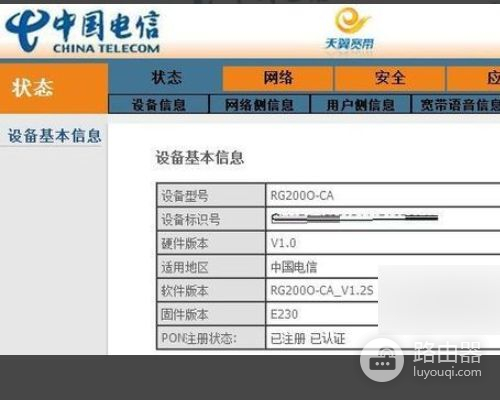
2、点击“网络”,在“WLAN配置”下面就有SSID等网络信息的更改项了,按你的需要更改即可,更改完成后点击“保存应用“按钮保存设置。
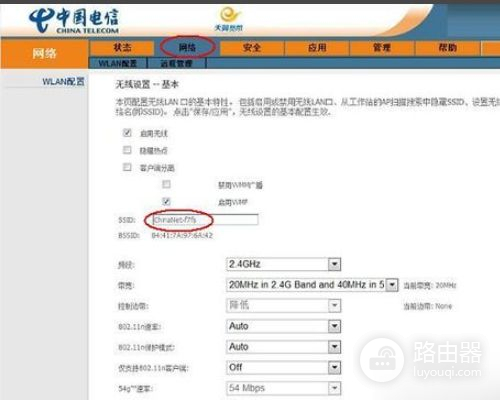
3、设置MAC过滤等方法,拒绝未授权的接入。点击“安全”,再选择“MAC过滤”即可。
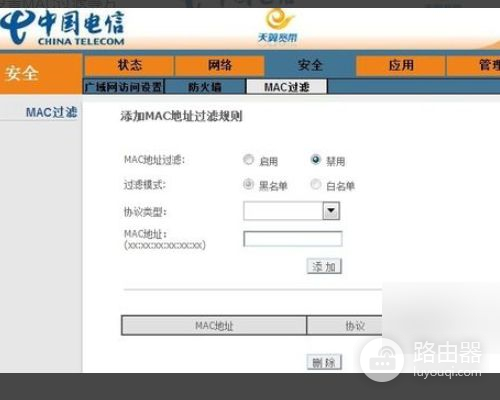
4、将后台管理员的密码改掉。点击“管理”,在“用户管理”下按需更改密码,完成后点击”保存应用"按钮即可。
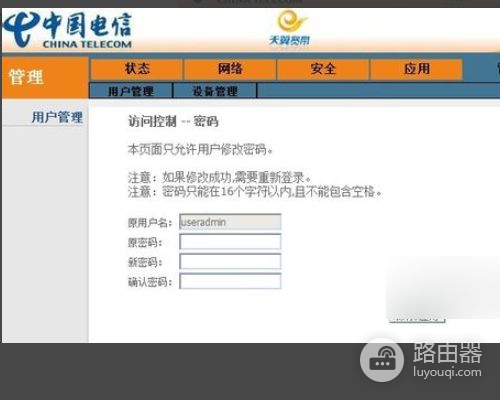
二、路由器怎么无线桥接另外一个路由
工具:路由器两个
具体步骤:
1、在确保第一台路由器可以正常连接的情况下,登入需要桥接的第二台路由器。如下图所示:

2、在网络参数-LAN口设置中,修改IP地址和第一台路由器不同,如下图所示:
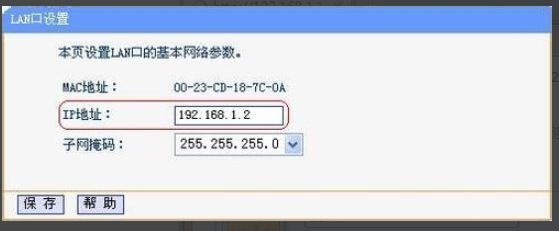
3 、勾选“开启WDS”这个选项,然后点击“扫描”选项,搜索周围无线信号,如下图所示。
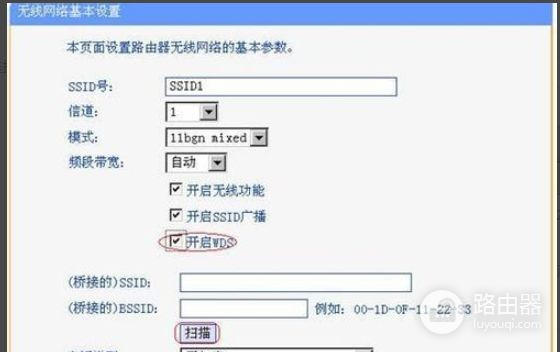
4、选择之前的设置好的第一台路由器的SSID号,然后点击“保存”。
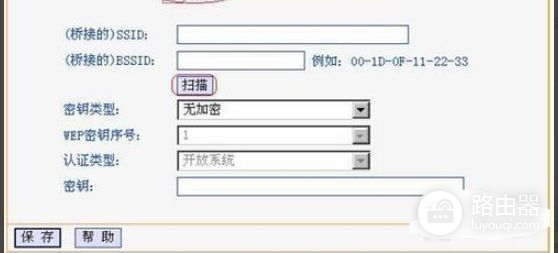
5、设置信道第一台路由器信道相同,点击“保存”。如下图:

6、最后关闭DHCP服务器。在DHCP服务器中,选择“不启用”,然后点保存,重启路由器。
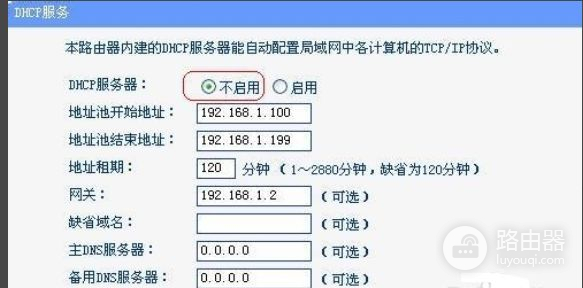
7、此时第一台无线路由器与第二台无线路由器已成功建立WDS。
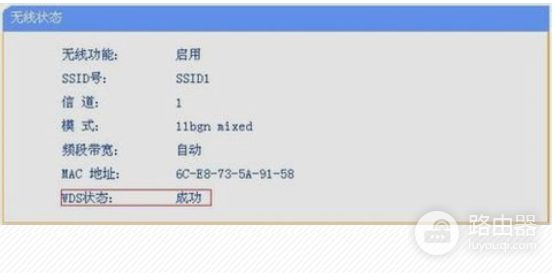
使用建议:
1、如果两个无线路由器都支持5G,请使用5G桥接。
设置之前,请您注意以下事项:
1、主、副路由器之间不需要(也不可以)连接网线;
2、双频路由器之间不可以同时进行2.4G和5G的桥接;
3、无线桥接仅需要在副路由器上设置,以下操作指导均是在副路由器上进行;
4、无线桥接后,副路由器的WAN口不能使用,上网电脑连接到副路由器LAN口即可。
5、不同品牌的无线路由器桥接,不能保证可以桥接成功。为保证桥接后网络的稳定性,建议使用同一品牌的无线产品桥接。
副路由器支持两种登录方式:
①使用IP地址:请使用修改后的LAN口IP地址登录,具体请参考本文第五步;
②使用tplogin.cn:终端设备使用网线连接副路由器的LAN口或无线连接副路由器的信号,在浏览器输入tplogin.cn登录。